Hoe ActiveBarcode instellen:
Als u ActiveBarcode als ZIP hebt gedownload, moet u het archief eerst uitpakken.
Het bestand uitvoeren ActiveBarcode-Setup6.12.4.exe.
Om de installatie te starten, laat je het installatieprogramma toe om wijzigingen aan te brengen op je apparaat:
Tips voor installatie:
Het bestand uitvoeren ActiveBarcode-Setup6.12.4.exe.
Om de installatie te starten, laat je het installatieprogramma toe om wijzigingen aan te brengen op je apparaat:



Tips voor installatie:
-
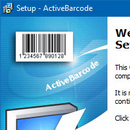 ActiveBarcode-Setup6.12.4.exe en alle onderdelen zijn digitaal ondertekend door de uitgever Lars Schenk.
ActiveBarcode-Setup6.12.4.exe en alle onderdelen zijn digitaal ondertekend door de uitgever Lars Schenk.
- Het ActiveBarcode-object wordt systeembreed beschikbaar gemaakt. Daarom heb je beheerdersrechten nodig om het te installeren. Als je deze rechten niet hebt, vraag dan je beheerder om de software te installeren.
- Na de installatie kan de ActiveBarcode Generator worden gestart vanuit het startmenu en worden de onderdelen vermeld onder Apps & functies.
- Hints voor ontwikkelaars en beheerders voor het implementeren en automatiseren van software.

